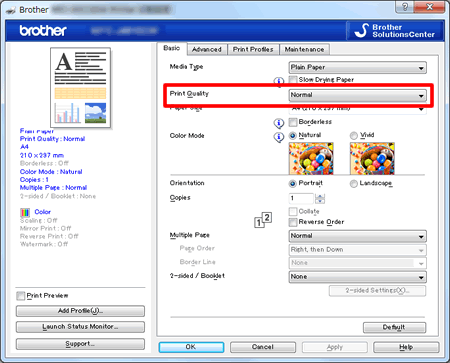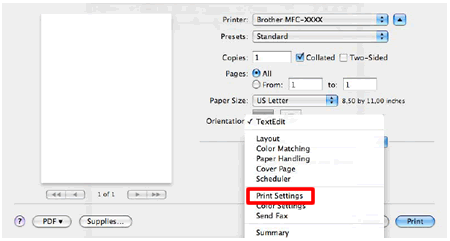MFC-J880DW
FAQ & Fehlerbehebung
Wenn ich ein Dokument im Schnellmodus drucke oder kopiere, wird das Gedruckte nach oben verschoben.
Möglicherweise sammelt sich Papierstaub auf den Papiereinzugsrollen an. Dies kann dazu führen, dass das Papier nicht richtig eingezogen wird.
Papiereinzugsrolle reinigen
Klicken Sie hier um die Details dazu zu sehen.
Drehen Sie das Papier in der Papierkassette.
Wenn Sie Papier mit einer beschichteten Seite benutzen (z.B. Fotopapier), überspringen Sie diesen Schritt.
Entfernen Sie sämtliches Papier aus dem Schacht und fächern Sie den Papierstapel.
Legen Sie das Papier erneut in den Schacht, mit der anderen Seite nach oben.
Schieben Sie die Papierkassette wieder fest in das Gerät ein.
Versuchen Sie erneut zu kopieren oder zu drucken.
Wenn Sie danach noch immer Probleme haben, empfiehlt Brother ein Dokument mit einer höheren Auflösung zu drucken oder zu scannen (bei einer höheren Auflösung wird das Dokument langsamer gedruckt).
Kopie- oder Druckqualitätseinstellung anpassen
Legen Sie das Dokument ein.
Drücken Sie Kopie ).
Geben Sie die gewünschte Anzahl von Kopien ein.
Drücken Sie Optionen .
Drücken Sie die Pfeiltaste nach Oben oder Unten um Qualität anzuzeigen.
Drücken Sie Qualität .
Drücken Sie Normal oder Beste .
Drücken Sie OK .
Drücken Sie Mono Start oder Farbe Start .
HINWEIS: Die Bildschirmaufnahmen können sich je nach genutztem Betriebssystem unterscheiden.
(Windows)
Öffnen Sie die Druckeinstellungen . (Klicken Sie hier um zu erfahren, wie Sie die Druckeinstellungen öffnen. )
Ändern Sie den Druckmodus im Druckqualitätsabschnitt. Wählen Sie Normal , Foto oder Beste .
Klicken Sie auf OK .
(Macintosh)
Öffnen Sie das Drucken Dialogfenster. (Klicken Sie hier um zu sehen wie Sie den Druckendialog öffnen. )
Wählen Sie Druckeinstellungen im Druckerdialogfenster.
Klicken Sie auf die Menüleiste neben der Druckqualität .
Wählen Sie Normal , Foto oder Beste .
Wenn Ihre Frage nicht beantwortet werden konnte, haben Sie andere FAQ geprüft?
Haben Sie in den Handbüchern nachgesehen?
Wenn Sie weitere Unterstützung benötigen, wenden Sie sich an den Brother-Kundendienst:
Relevante Modelle MFC-J680DW, MFC-J880DW, MFC-J985DW
Rückmeldung zum Inhalt
Helfen Sie uns dabei, unseren Support zu verbessern und geben Sie uns unten Ihre Rückmeldung.
Fehlermeldungen Papiertransport / Papierstau Drucken Scannen Kopieren Telefon Telefax Mobil Cloud Sonstige Erweiterte Funktionen (für Administratoren) Linux Produkt-Setup Treiber / Software Netzwerk-Einstellungen Verbrauchsmaterial / Papier / Zubehör Reinigen Spezifikationen Unterstützte Betriebssysteme Video FAQ
Drucker Scanner / Scan Key Tool PC-FAX / Faxmodem Verbesserung der Sicherheit Fehlermeldung im Gerätedisplay Fehlermeldung im Status Monitor Fehlermeldung auf dem Computer Fehlermeldung auf dem Mobilgerät Papierstau Papiertransportproblem Einlegen / Handhabung von Papier Drucken nicht möglich (über das Netzwerk) Drucken nicht möglich (über USB / Parallel) Drucken nicht möglich (über Mobilgerät) Probleme mit der Druckqualität Problem mit Direktdruck Allgemeines Druckproblem Drucken vom Computer (Windows) Drucken vom Computer (Macintosh) Drucken vom Mobilgerät Druckeinstellungen / Verwaltung Tipps für das Drucken Scannen nicht möglich (über das Netzwerk) Scannen nicht möglich (über USB / Parallel) Scannen nicht möglich (über Mobilgerät) Allgemeines Scanproblem Scannen vom Gerät Scannen vom Mobilgerät Scannen vom Computer (Windows) Scannen vom Computer (Macintosh) Scaneinstellungen / Verwaltung Tipps für das Scannen Probleme mit der Kopierqualität Allgemeines Kopierproblem Kopierbetrieb Probleme mit dem Telefon Telefonbetrieb Telefoneinstellungen Erweiterte Netzwerkfunktionen Einstellungsprobleme mit verkabelten Netzwerken Einstellungsprobleme mit Drahtlos-Netzwerken Einstellungen für verkabelte Netzwerke Einstellungen für Drahtlos-Netzwerke Tipps für Netzwerkeinstellungen Faxversand nicht möglich Faxempfang nicht möglich Probleme mit der Faxqualität Allgemeines Faxproblem Faxversandfunktion Faxempfangsfunktion Faxversand von einem Computer (PC-Fax) Faxempfang auf einem Computer (PC-Fax) Faxeinstellungen / Verwaltung Tipps für den Faxbetrieb Probleme mit iOS-Geräten Brother iPrint&Scan / Mobile Connect (iOS) AirPrint (iOS) Probleme mit Android™-Geräten Brother iPrint&Scan / Mobile Connect (Android™) Brother Image Viewer (Android™-Gerät) Probleme mit Windows Phone Brother iPrint&Scan (Windows-Phone-Gerät) Brother Web Connect Geräteproblem Geräte-Setup / Einstellungen Papierverarbeitung Video FAQ Installation von Treibern / Software Aktualisieren von Treibern / Software / Firmware Deinstallation von Treibern / Software Treiber / Software-Einstellungen Tipps für Treiber / Software Verbrauchsmaterial Papier Reinigen Technische Daten Papierdaten Windows-Unterstützung Macintosh-Unterstützung Setup-Video Lernprogramm-Video
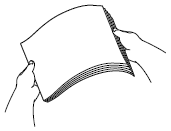
 (Kopie).
(Kopie).